DAUDIN MELSEC-Q Conexión Modbus TCP

Información do produto
O manual operativo de conexión Modbus TCP 2302EN V2.0.0 e MELSEC-Q proporciona instrucións sobre como conectar e configurar un sistema de módulos de E/S remotos utilizando varios compoñentes, incluíndo unha pasarela Modbus TCP a Modbus RTU/ASCII, unha principal Modbus RTU principal. controlador, módulos de entrada e saída dixital e módulos de fonte de alimentación. A pasarela úsase externamente para conectarse co porto de comunicación da serie MELSEC-Q (Modbus TCP) e o controlador principal encárgase da xestión e configuración dinámica dos parámetros de E/S, etc. O módulo de alimentación é estándar para E/S remotas e os usuarios poden escoller o modelo ou a marca do módulo de alimentación que prefiran.
Instrucións de uso do produto
Lista de configuración do sistema de módulos de E/S remotas
A Lista de configuración do sistema de módulos de E/S remotas ofrece unha lista dos distintos módulos que se poden usar para configurar o sistema, incluíndo a pasarela, o controlador principal, os módulos de entrada e saída dixitais e os módulos de fonte de alimentación. Cada módulo ten un número de peza, unha especificación e unha descrición.
Configuración de parámetros de pasarela
A sección Configuración de parámetros da pasarela detalla como conectar unha pasarela á serie MELSEC-Q. Para obter información detallada sobre esta configuración, consulte o Manual do produto da serie.
Configuración do programa i-Designer
- Asegúrese de que o módulo estea alimentado e conectado ao módulo de pasarela mediante un cable Ethernet.
- Inicie o software i-Designer.
- Seleccione Configuración do módulo M Series.
- Fai clic na icona do módulo de configuración.
- Acceda á páxina do módulo de configuración para a serie M.
- Seleccione o tipo de modo en función do módulo conectado.
- Fai clic en Conectar.
- Configure a configuración IP do módulo de pasarela. Nota: O enderezo IP debe estar no mesmo dominio que o controlador MELSEC-Q.
- Configure os modos operativos do módulo de pasarela. Nota: Estableza o Grupo 1 como esclavo e configure a pasarela para que use o primeiro conxunto de portos RS485 para conectarse ao controlador principal (GFMS-RM01N).
Configuración de conexión da serie MELSEC-Q
O capítulo Configuración de conexión da serie MELSEC-Q explica como usar o programa GX Works2 para usar o módulo QJ71MT91 para conectar a serie MELSEC-Q a un módulo de pasarela e engadir un módulo de E/S remota. Para obter información detallada, consulte o Manual da serie MELSEC-Q.
Conexións de hardware da serie MELSEC-Q
- O porto Ethernet do módulo QJ71MT91 está na parte inferior central e pódese conectar á pasarela.
Configuración de conexión e enderezo IP da serie MELSEC-Q
- Inicie GX Works 2 e prema co botón dereito no menú Módulo de funcións intelixentes en Proxecto no lado esquerdo.
- Fai clic en Novo módulo para crear un módulo QJ71MB91.
Lista de configuración do sistema de módulos de E/S remotas
| Número de parte | Especificación | Descrición |
| GFGW-RM01N |
Modbus TCP a Modbus RTU/ASCII, 4 portos |
Pasarela |
| GFMS-RM01S | Master Modbus RTU, 1 porto | Controlador principal |
| GFDI-RM01N | Entrada dixital 16 canles | Entrada dixital |
| GFDO-RM01N | Saída dixital 16 canles / 0.5 A | Saída dixital |
| GFPS-0202 | Potencia 24V/48W | Fonte de alimentación |
| GFPS-0303 | Potencia 5V/20W | Fonte de alimentación |
Descrición do produto
I. A pasarela úsase externamente para conectarse co porto de comunicación da serie MELSEC-Q (Modbus TCP)
II. O controlador principal encárgase da xestión e configuración dinámica dos parámetros de E/S, etc.
III. O módulo de alimentación é estándar para E/S remotas e os usuarios poden escoller o modelo ou a marca do módulo de alimentación que prefiran.
Configuración de parámetros de pasarela
Esta sección detalla como conectar unha pasarela á serie MELSEC-Q. Para información detallada  , consulte o
, consulte o![]() Manual do produto da serie
Manual do produto da serie
Configuración do programa Designer
- Asegúrese de que o módulo estea alimentado e conectado ao módulo de pasarela mediante un cable Ethernet
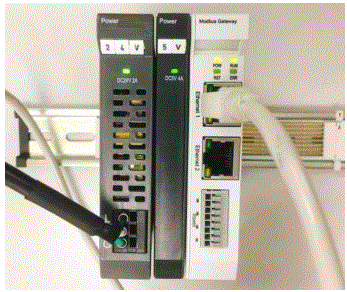
- Fai clic para iniciar o software
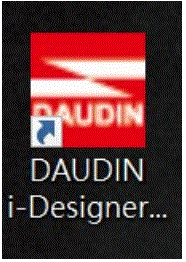
- Seleccione "Configuración do módulo serie M"
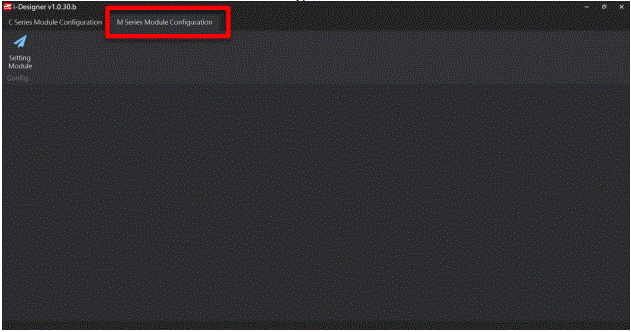
- Fai clic na icona "Configuración do módulo".
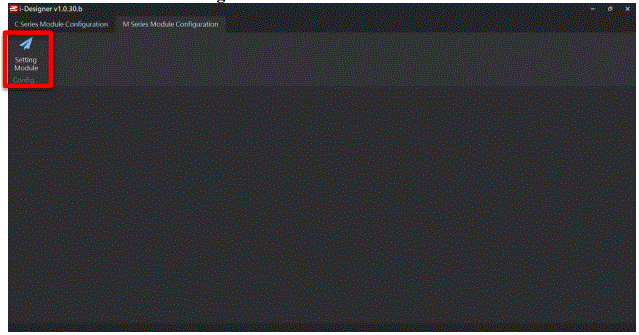
- Acceda á páxina "Módulo de configuración" para a serie M
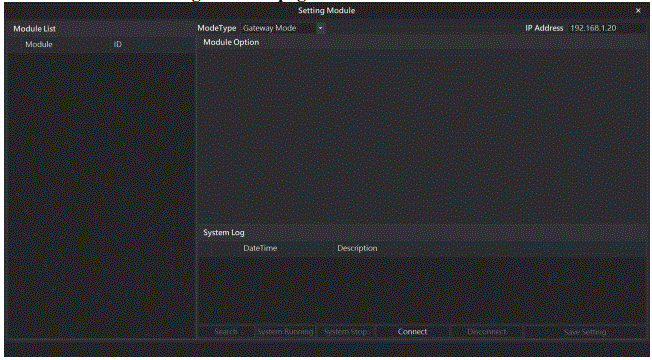
- Seleccione o tipo de modo en función do módulo conectado
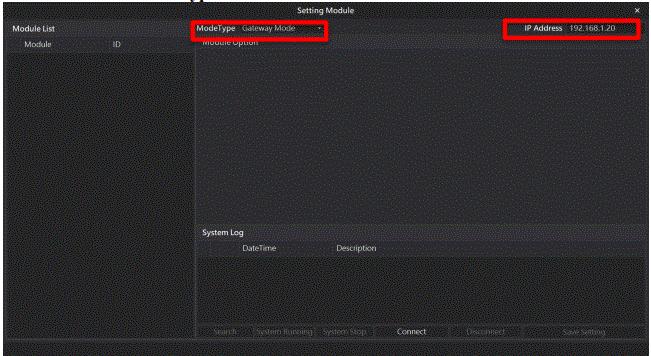
- Fai clic en "Conectar"Nota: o enderezo IP debe estar no mesmo dominio que o controlador MELSEC-Q
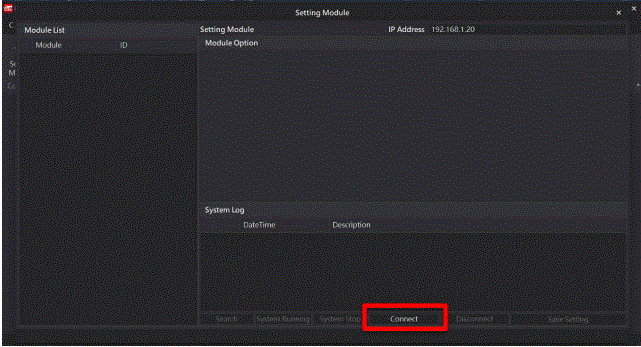
- Configuración IP do módulo de pasarela
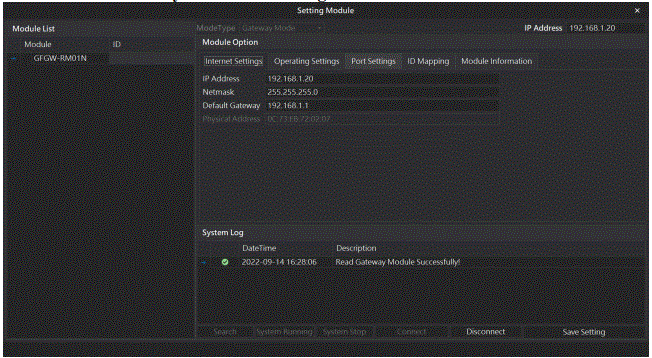 Nota: O enderezo IP debe estar no mesmo dominio que o controlador MELSEC-Q
Nota: O enderezo IP debe estar no mesmo dominio que o controlador MELSEC-Q - Modos operativos do módulo de pasarela
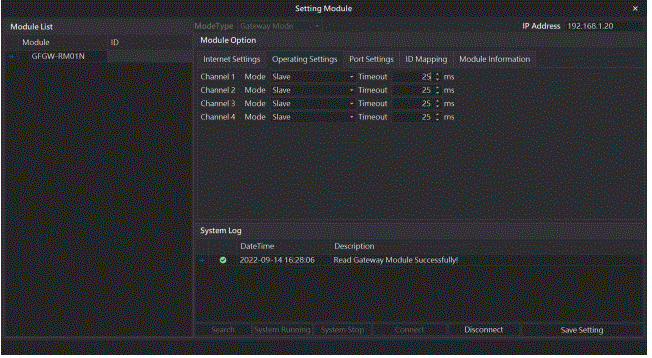
Nota: Establece o grupo 1 como esclavo e configura a pasarela para que use o primeiro conxunto de portos RS485 para conectarse ao controlador principal (GFMS-RM01N)
Configuración de conexión da serie MELSEC-Q
Este capítulo explica como usar o programa GX Works2 para usar o módulo QJ71MT91 para conectar a serie MELSEC-Q a un módulo de pasarela e engadir un módulo de E/S remota. Para obter información detallada, consulte o “Manual da serie MELSEC-Q
Conexións de hardware da serie MELSEC-Q
- O porto Ethernet do módulo QJ71MT91 está na parte inferior central e pódese conectar á pasarela
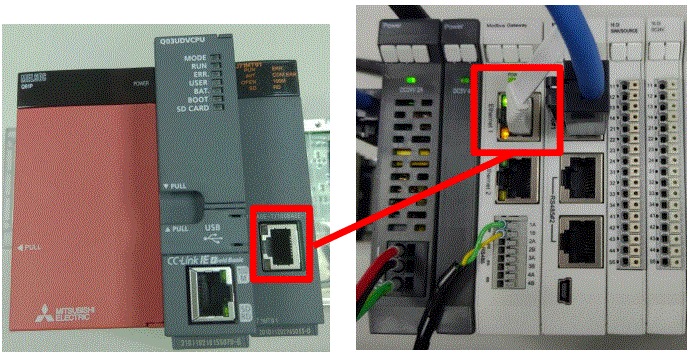
Configuración de conexión e enderezo IP da serie MELSEC-Q
- Inicie GX Works 2 e prema co botón dereito no menú "Módulo de funcións intelixentes" en "Proxecto" no lado esquerdo. A continuación, faga clic en "Novo módulo" para crear un módulo "QJ71MB91".
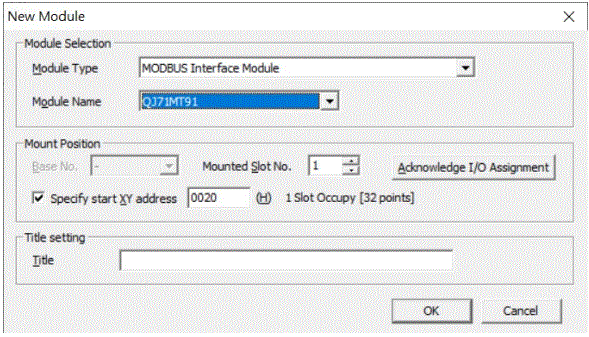
- Inicie GX Works 2 e seleccione o menú "Módulo de funcións intelixentes" en "Proxecto" no lado esquerdo. A continuación, faga clic en "Configuración do interruptor" no menú "QJ71MT91".
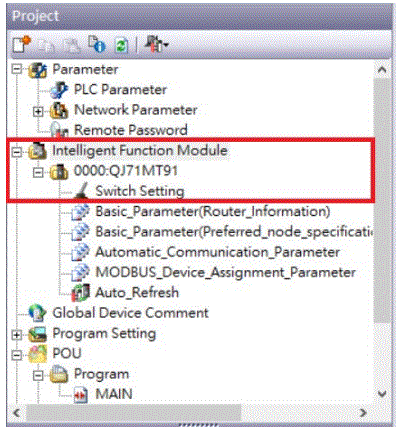
- Establece "Enderezo IP" no mesmo dominio que o dominio da pasarela en 192.168.1.XXX.
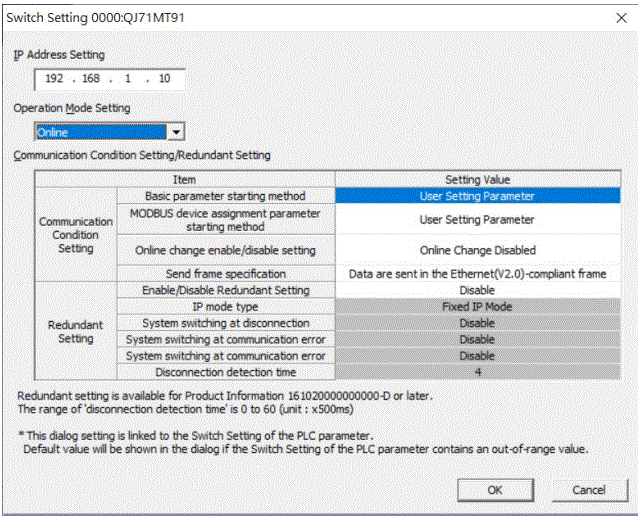
- Fai clic en "Automatic_Communication_Parameter" para configurar os métodos de lectura e escritura
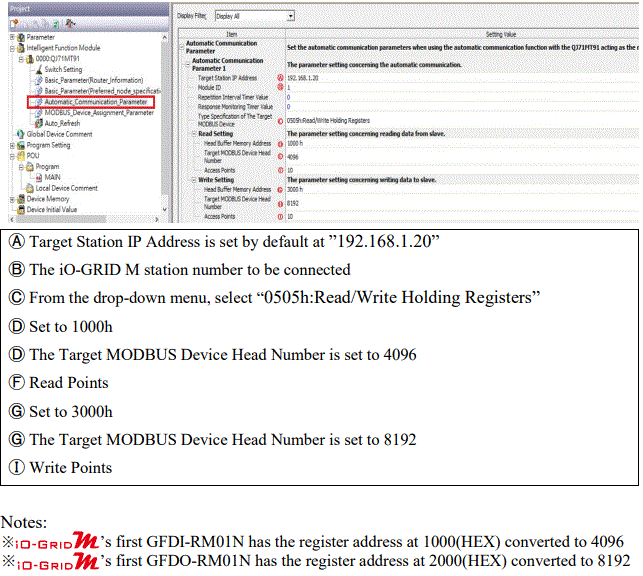
- Fai clic en "Auto_Refresh" para configurar o rexistro interno para ler e escribir
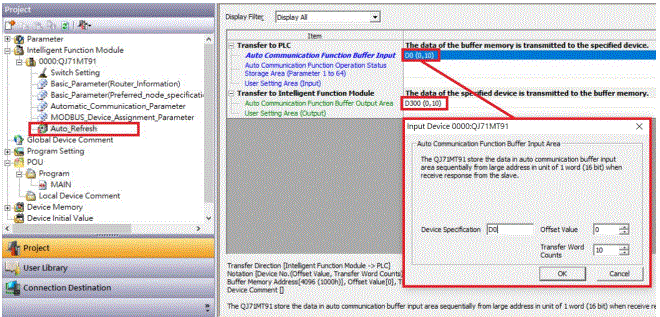
Demostración do programa sinxelo usando a serie MELSEC-Q e 
O  O enderezo do rexistro de lectura de 's é 4096, que é D0 para o rexistro interno correspondente do controlador.
O enderezo do rexistro de lectura de 's é 4096, que é D0 para o rexistro interno correspondente do controlador.
E o  O enderezo do rexistro de escritura de 's é 8192, que é D300 para o rexistro interno correspondente do controlador.
O enderezo do rexistro de escritura de 's é 8192, que é D300 para o rexistro interno correspondente do controlador.
Polo tanto, cando quere controlar o programa, só pode usar o rexistro interno para controlar a escritura e a lectura.

Documentos/Recursos
 |
DAUDIN MELSEC-Q Conexión Modbus TCP [pdfManual do usuario MELSEC-Q Conexión Modbus TCP, MELSEC-Q, Conexión Modbus TCP, Modbus |




